ძირითადად, SSD– ში მონაცემები იწერება რაღაც სახელწოდებით Pages. და 128 გვერდი მას მონაცემთა ერთ ბლოკად აქცევს. ახლა, იმისათვის, რომ SSD დაიწეროს ბლოკში, მთელი ბლოკი ცარიელი უნდა იყოს. მაშინაც კი, როდესაც არსებობს ერთი გვერდი მოქმედი მონაცემებით (128 გვერდიდან), ახალი მონაცემები არ შეიძლება დაემატოს ამ ბლოკს, თუ მთელი ბლოკი არ არის თავისუფალი. TRIM ფუნქცია ეუბნება OS- ს იმ გვერდების შესახებ, რომლებიც შეიძლება განთავსდეს კონკრეტულ ბლოკში. ეს ხელს უწყობს SSD– ების შენახვის ეფექტურად მართვას და ამით გაზრდის მის სიჩქარეს და მუშაობას.
Windows 10 -ში, TRIM ფუნქცია ნაგულისხმევად არის ჩართული. თუმცა, მესამე მხარის კომუნალურ პროგრამებს შეუძლიათ მისი გამორთვა. თუ გჭირდებათ გადამოწმება და ნახოთ TRIM ჩართულია თუ არა, წაიკითხეთ. ამ სტატიაში ჩვენ ჩამოვთვალეთ გამოსწორებები, რომელთა საშუალებითაც შესაძლებელია გადამოწმდეს, არის თუ არა TRIM ჩართული და მუშაობს თქვენს SSD დისკებზე.
Სარჩევი
მეთოდი 1: fsutil ბრძანების გამოყენება
ნაბიჯი 1: გახსენით Run Dialog გამოყენებით Windows + R მალსახმობი
ნაბიჯი 2: ტიპი სმდ და გამართავს Ctrl+Shift+Enter.ეს ხსნის ბრძანების ხაზს ადმინისტრატორის რეჟიმში.

ნაბიჯი 3: თუ ხედავთ, რომ UAC ჩნდება და ითხოვს ნებართვას, უბრალოდ დააწკაპუნეთ დიახ
ნაბიჯი 4: ფანჯარაში, რომელიც იხსნება, ჩაწერეთ შემდეგი
fsutil ქცევის მოთხოვნა DisableDeleteNotify

Ღირებულება 0 მიუთითებს, გამორთულია. ღირებულება 1 მიუთითებს რომ არის ჩართულია.
თუ თქვენ ეძებთ უფრო მეტ დეტალებს, თუ როგორ ჩართოთ და გამორთოთ TRIM ვარიანტი SSD დისკებში, იხილეთ ქვემოთ მოცემული ბმული,
როგორ გავააქტიუროთ TRIM თქვენი SSD Windows 10 - ში
მეთოდი 2: მესამე მხარის ინსტრუმენტების ნაკრებიდან
- SSD– ს ზოგიერთ მწარმოებელს, როგორიცაა Samsung, Intel, გააჩნია ჩამონტაჟებული ინსტრუმენტი, რომლის საშუალებითაც შეგიძლიათ შეამოწმოთ TRIM ჩართულია თუ არა.
- ასევე, არსებობს რამდენიმე უფასო ინსტრუმენტი, როგორიცაა CrystalDiskInfo, EaseUS, რომლის დაინსტალირებაც შესაძლებელია TRIM ჩართვის დასადასტურებლად.
მეთოდი 3: TRIMcheck– ის გამოყენება
მიუხედავად იმისა, რომ ყველა ზემოთ ჩამოთვლილ მეთოდს შეუძლია შეამოწმოს და გითხრათ, ჩართულია თუ არა TRIM, ისინი ვერ ამოწმებენ, მუშაობს თუ არა TRIM ფუნქცია. არსებობს უფასო პროგრამა, სახელად TRIMcheck GitHub– ის მომხმარებლის CyberShadow– ის მიერ.
ნაბიჯი 1: დააწკაპუნეთ ბმულზე და გადმოწერეთ შესაბამისი პროგრამის (.exe) ფაილი ჩამოტვირთეთ TRIMCheck
ნაბიჯი 2: დააკოპირეთ ფაილი იმ დისკზე, რომლის შემოწმებაც გსურთ
ნაბიჯი 3: ორჯერ დააწკაპუნეთ ფაილზე მის შესასრულებლად.
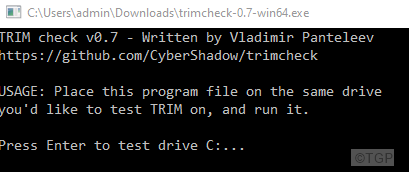
ნაბიჯი 4: დააჭირეთ Enter და შეამჩნევთ, რომ შესრულება დაიწყო.
ნაბიჯი 5: შესრულების დასრულების შემდეგ, ფანჯარა გამოიყურება შემდეგნაირად
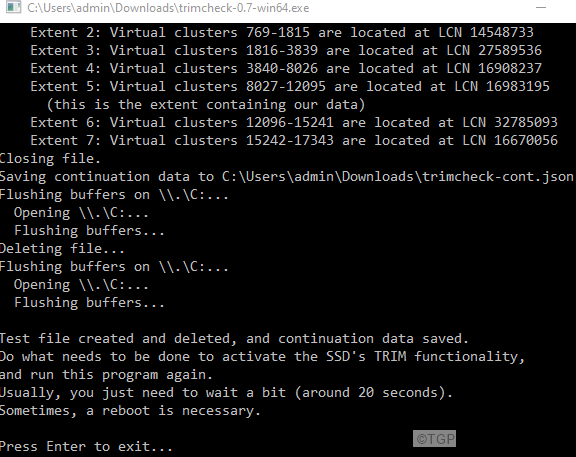
ნაბიჯი 5: მას შემდეგ რაც დააჭირეთ Enter- ს, ფანჯარა თავისით დაიხურება
ნაბიჯი 6: ორჯერ დააწკაპუნეთ exe ფაილზე. თქვენ შეძლებთ შედეგის დანახვას. იხილეთ ქვემოთ მოცემული ეკრანის ანაბეჭდი
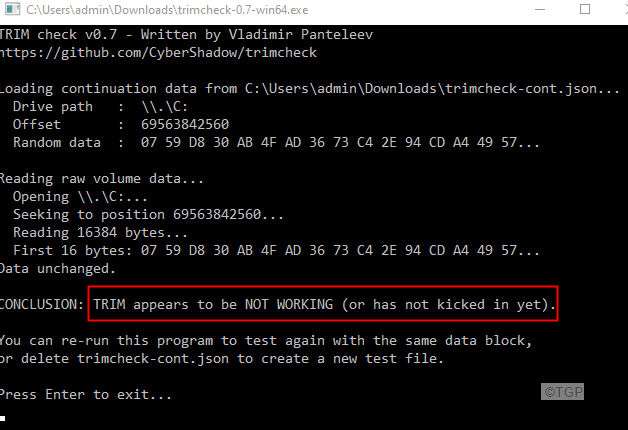
Სულ ეს არის
ვიმედოვნებთ, რომ ეს სტატია იყო ინფორმაციული. გმადლობთ რომ კითხულობთ.
გთხოვთ გამოხატოთ კომენტარი და გვაცნობეთ, თუ ეს თქვენთვის სასარგებლოა.
ასევე, შეგვატყობინეთ, თუ რაიმე სახის პრობლემა გაქვთ. მოხარული ვიქნებით დაგეხმაროთ.


